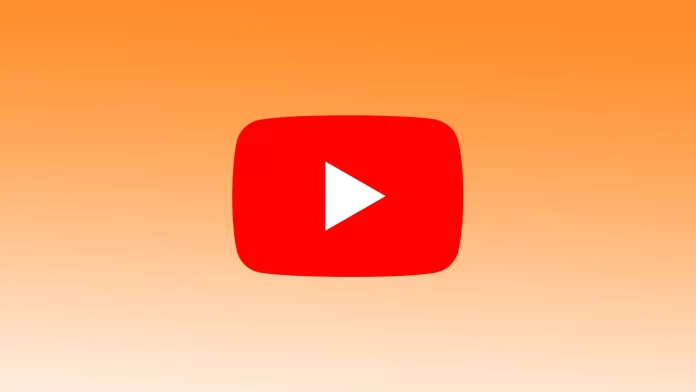YouTube на Apple TV — это удобный способ получить доступ к огромному количеству видеоконтента прямо на экране телевизора. Приложение интуитивно понятно и просто в использовании. Я могу легко находить видео, подписываться на интересные каналы и управлять своими плейлистами. Итак, чтобы начать пользоваться YouTube на Apple TV, сначала нужно настроить приложение.
Затем можно искать и смотреть видео, подписываться на каналы, создавать списки воспроизведения, добавлять телепередачи в библиотеку и записывать прямые трансляции на YouTube TV.
Как настроить YouTube TV на Apple TV?
Для просмотра YouTube на Apple TV необходимо сначала настроить приложение YouTube. Чтобы настроить YouTube TV на Apple TV, выполните следующие действия:
- Включите телевизор Apple TV и убедитесь, что он подключен к телевизору и Интернету.
- Перейдите в магазин App Store на экране Apple TV. Значок App Store можно найти на главном экране.
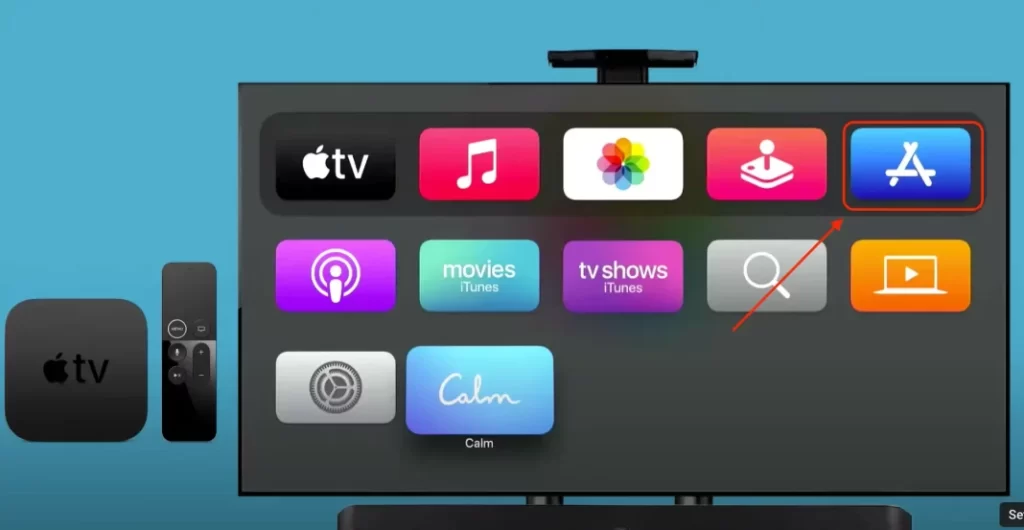
- Перейдите на вкладку поиска в App Store.
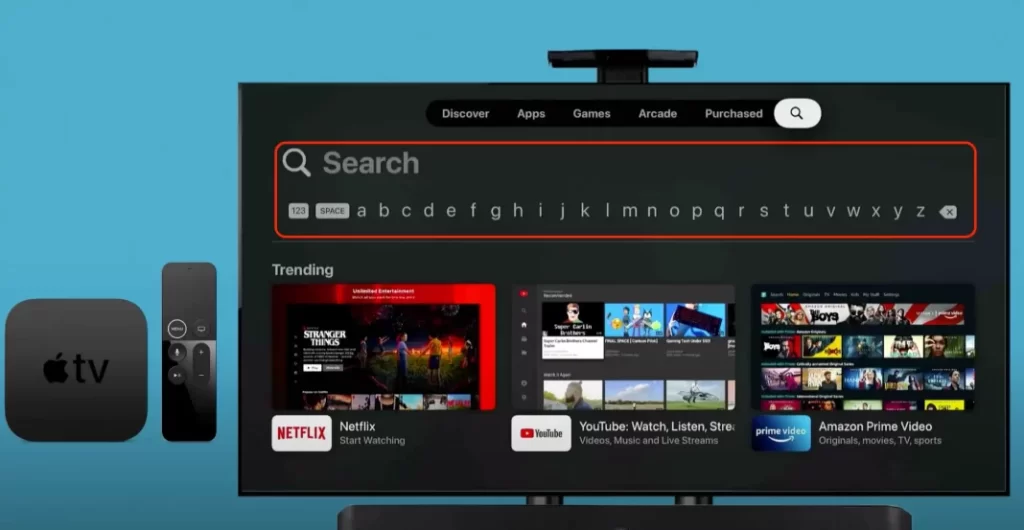
- С помощью экранной клавиатуры выполните поиск «YouTube TV«.
- Выберите приложение «YouTube TV» в результатах поиска. Оно должно иметь официальный логотип YouTube TV.
- На странице приложения выберите кнопку «Получить«, чтобы установить приложение YouTube TV на Apple TV.
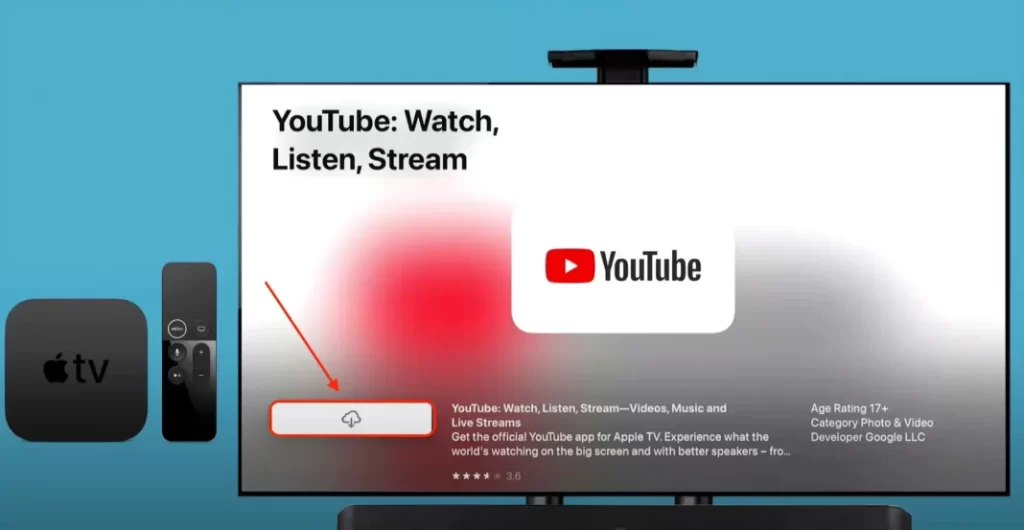
- Дождитесь загрузки приложения.
После завершения установки найдите приложение YouTube TV на главном экране Apple TV. Войдите в свою учетную запись YouTube TV. Появится окно с предложением войти в систему. Следуя инструкциям на экране, введите учетные данные для входа в YouTube TV. После входа в систему вам будет доступен интерфейс YouTube TV на экране Apple TV. Теперь можно просматривать телеканалы в прямом эфире и контент по требованию.
Как добавить телепередачи в свою библиотеку на YouTube TV?
Добавление телепередач в библиотеку на YouTube TV означает, что вы можете сохранить определенные телепередачи в своей учетной записи для удобного доступа к ним и получения уведомлений о новых эпизодах или предстоящих трансляциях. Вот как можно добавить телепередачи в свою библиотеку на YouTube TV:
- Запустите приложение YouTube TV на телевизоре Apple TV.
- С помощью пульта дистанционного управления Apple TV перейдите к значку поиска в верхней части экрана и выберите его.
- Используйте экранную клавиатуру для поиска телепередачи, которую вы хотите добавить в свою библиотеку. По мере ввода текста результаты поиска будут появляться ниже.
- Выберите телепередачу из результатов поиска, чтобы открыть страницу с ее подробным описанием.
- На странице подробностей должна появиться опция «Добавить в библиотеку» или аналогичная кнопка. С помощью пульта дистанционного управления Apple TV выберите эту опцию.
Теперь телепередача будет добавлена в вашу библиотеку на YouTube TV. С этого момента вы будете получать уведомления о новых эпизодах или предстоящих трансляциях добавленной телепередачи. Вы можете легко получить доступ к своей библиотеке для просмотра эпизодов передач и управления своими предпочтениями. Таким образом, добавив телепередачи в свою библиотеку, вы сможете постоянно обновлять и упорядочивать свой любимый контент на YouTube TV.
Как записывать прямые трансляции на YouTube TV?
Запись прямых трансляций на YouTube TV позволяет сохранять материалы, которые невозможно посмотреть в прямом эфире. Вы можете записать и посмотреть эти передачи позже в удобное для вас время. При записи прямой трансляции YouTube TV записывает всю продолжительность передачи, включая рекламные ролики.
Можно также записывать несколько программ одновременно, если они транслируются в одно и то же время. YouTube TV поддерживает неограниченное количество одновременных записей, поэтому вы можете записывать все свои любимые передачи без каких-либо ограничений. Чтобы записать прямую трансляцию на YouTube TV, выполните следующие действия:
- Откройте приложение YouTube TV на телевизоре Apple TV.
- Найдите передачу, которую вы хотите записать. Можно просмотреть доступные каналы или воспользоваться функцией поиска, чтобы найти конкретную передачу.
- Найдя нужную передачу, выберите ее, чтобы начать просмотр.
- Для записи прямого эфира найдите опцию «+».
- Прямая трансляция будет добавлена в библиотеку, и YouTube TV автоматически запишет ее. Больше ничего не нужно делать, чтобы инициировать запись.
- Чтобы получить доступ к записанным передачам, перейдите в раздел «Библиотека» приложения YouTube TV на Apple TV.
Записанная передача будет сохранена в вашей библиотеке, и вы сможете получить к ней доступ в любое время. Записанные передачи можно найти в разделе Библиотека приложения YouTube TV.